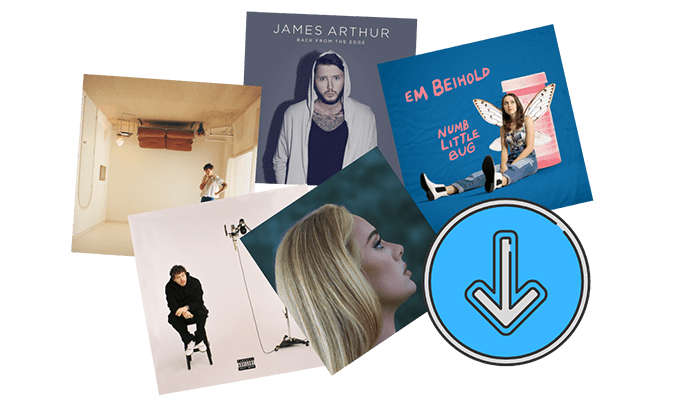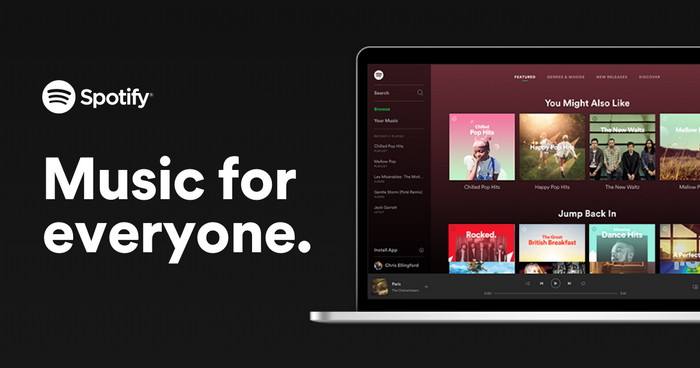Cómo reproducir música de Spotify en VLC Media Player
Spotify ofrece principalmente dos niveles: Gratis y Premium. El plan gratuito brinda a los usuarios una manera fácil de acceder a una biblioteca gigante de música en streaming sin ningún cargo, pero está respaldado por publicidad y está limitado de ciertas maneras. Entonces, si desea obtener la máxima flexibilidad al utilizar los servicios de Spotify, la suscripción Premium será su mejor opción. Con solo pagar €10,99 por mes, este nivel le brindará acceso ilimitado y sin publicidad a más de 100 millones de canciones y miles de listas de reproducción diseñadas por expertos, además de la posibilidad de transmitir música sin conexión.
Sin embargo, las cosas no siempre salen según lo planeado. Los suscriptores no pueden realizar sus descargas favoritas de Spotify fuera de la aplicación Spotify y reproducirlas en VLC Media Player, incluso si ya han actualizado al plan Premium. ¿Por qué? Porque solo se puede acceder a todas las pistas de Spotify en Spotify. En tal situación, obviamente sería necesario descargar música gratis de las canciones de Spotify primero para que los usuarios reproduzcan canciones de Spotify en el reproductor VLC.
En la siguiente parte, no solo lo ayudaremos a descubrir el mejor descargador de música de Spotify, sino que también lo equiparemos con los procedimientos paso a paso para convertir canciones de Spotify a formato MP3 y agregarlas. al reproductor VLC para reproducir, ¿suena bien? Sigue leyendo.
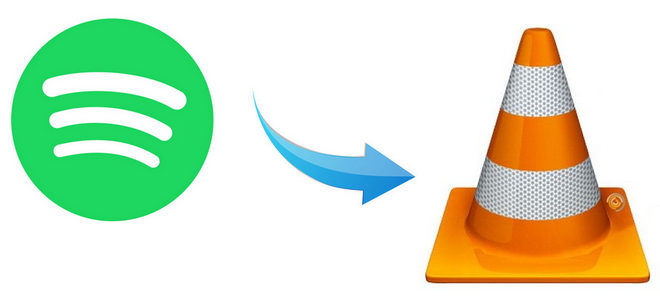
Herramienta necesaria: TunePat Spotify Converter
El mejor Spotify Music Converter del que estamos hablando aquí se llama TunePat Spotify Converter. Es un software integral de conversión de música de Spotify, creado con una tecnología de codificación innovadora, capaz de convertir cualquier canción, álbum o lista de reproducción de Spotify a formato MP3, AAC, WAV, FLAC, AIFF o ALAC sin instalar ningún software adicional, incluida la aplicación Spotify. . Basado en esta característica distintiva, aunque TunePat Spotify Converter tiene un puñado de rivales en el aspecto de la conversión de música de Spotify, es el más destacado y útil.
Consejos: ¿Quieres descargar Apple Music para reproducirlo sin conexión? Pruebe TunePat Apple Music Converter, que es una herramienta profesional para descargar música sin pérdidas de Apple Music a una velocidad 10 veces más rápida.

TunePat Spotify Converter
Cómo agregar canciones de Spotify a VLC para reproducirlas
TunePat Spotify Converter está disponible en computadoras Windows y Mac. Aquí tomamos la versión de Windows como ejemplo para mostrarle los pasos detallados sobre cómo convertir canciones de Spotify a formato MP3 y agregarlas al reproductor multimedia VLC.
Paso 1 Inicie TunePat Spotify Converter y elija una fuente de audio.
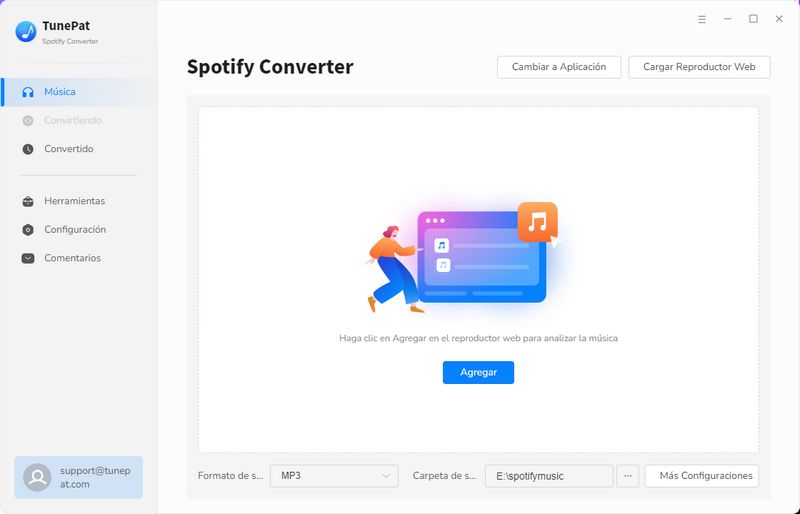
Paso 2 Abra una lista de reproducción de Spotify y haga clic en "Haga clic para agregar", TunePat leerá los datos de su lista de reproducción automáticamente. Luego haga clic en el botón "Agregar" y seleccione las canciones que desea convertir.
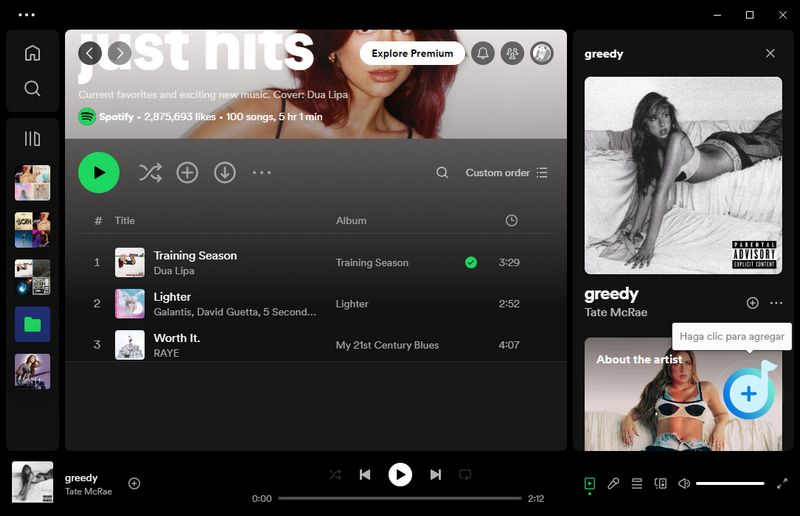
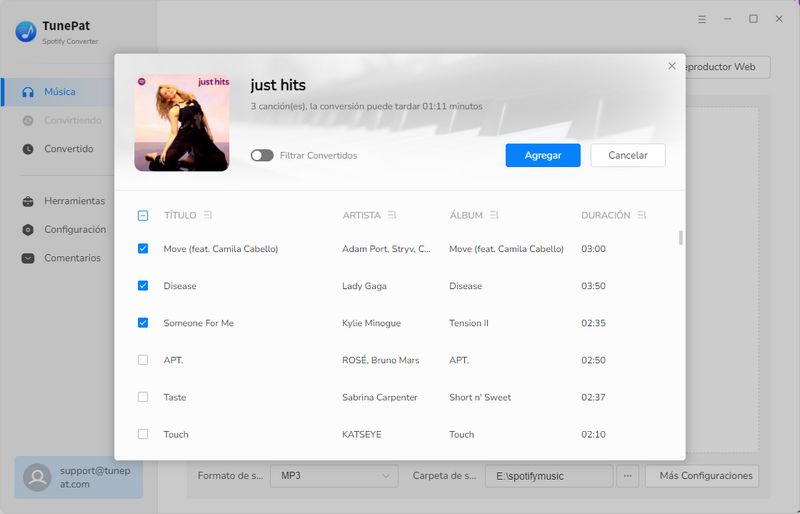
Paso 3Haga clic en el botón "Configuración" en la esquina superior derecha y seleccione MP3 como formato de salida. Aquí también puede elegir la calidad del audio de salida, personalizar la ruta de salida, organizar los archivos de salida de varias maneras y más.
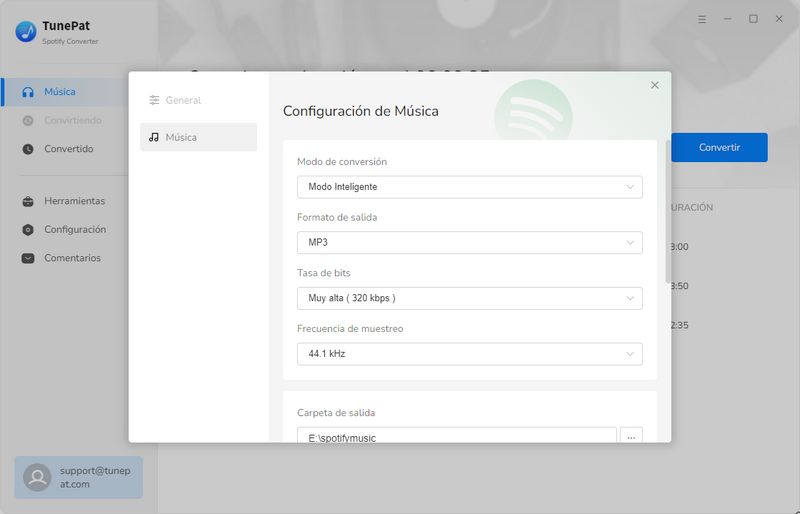
Paso 4Haga clic en el botón "Convertir" para comenzar a convertir las canciones de Spotify que eligió en el Paso 2 al formato de salida que configuró: MP3 en el Paso 1.
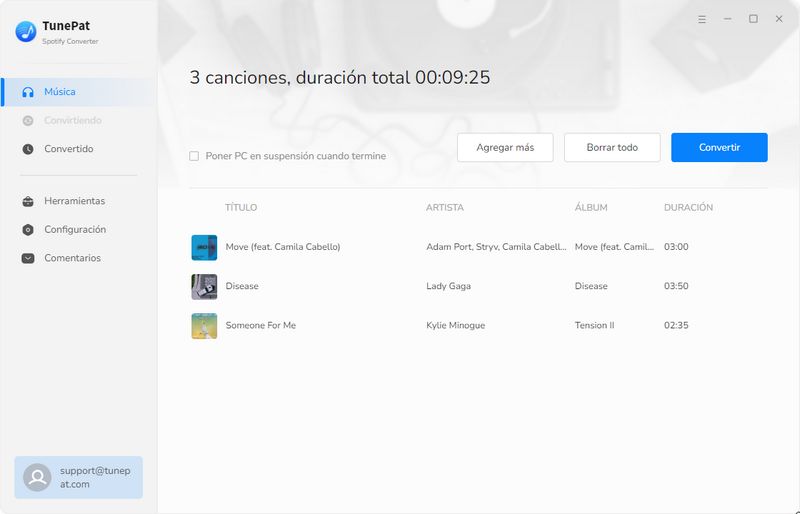
Paso 5 Una vez realizada la conversión, puedes encontrar las canciones descargadas de Spotify en formato MP3 haciendo clic en el botón "Convertido" en la esquina superior derecha. Luego puede abrir el reproductor VLC y agregarle las canciones convertidas para reproducirlas.
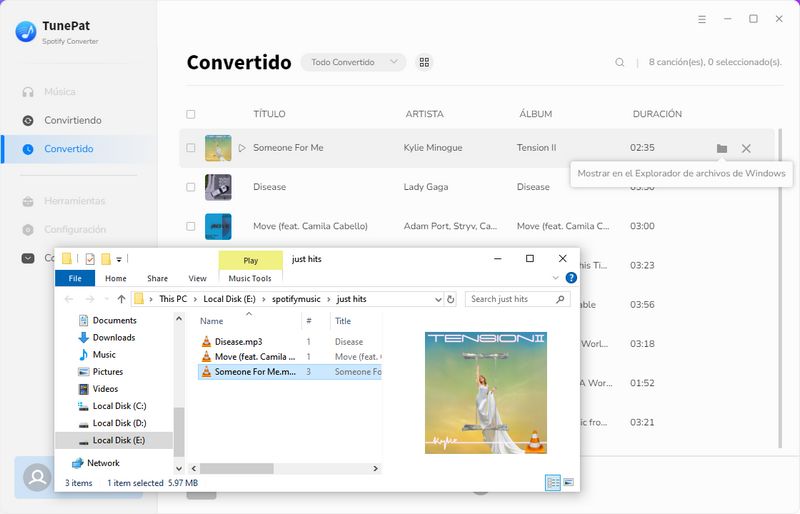
Inicie VLC en su computadora y luego toque el botón Abrir archivo o Abrir carpeta. Le permitirá explorar los archivos en su computadora. Puede seleccionar la carpeta que incluye las pistas de Spotify convertidas y transmitirlas a VLC. Después de la sincronización, puedes tocar tu música favorita y reproducir Spotify a través de VLC.
Conclusión
Si sigue los pasos descritos en esta guía, ahora podrá reproducir sin esfuerzo sus canciones favoritas de Spotify en VLC Media Player. Este método no sólo le permite disfrutar de una reproducción de audio de alta calidad, sino que también le brinda la flexibilidad de utilizar las funciones avanzadas de VLC para una experiencia auditiva más personalizada. ¡Así que adelante, pruébalo y desbloquea un nuevo nivel de disfrute de tus pistas de Spotify con VLC Media Player hoy!